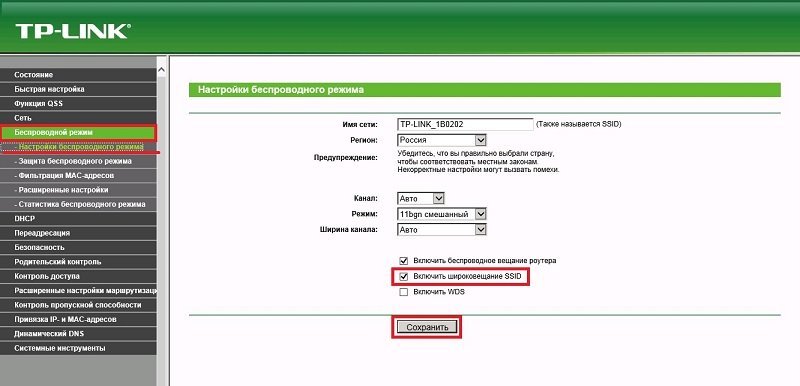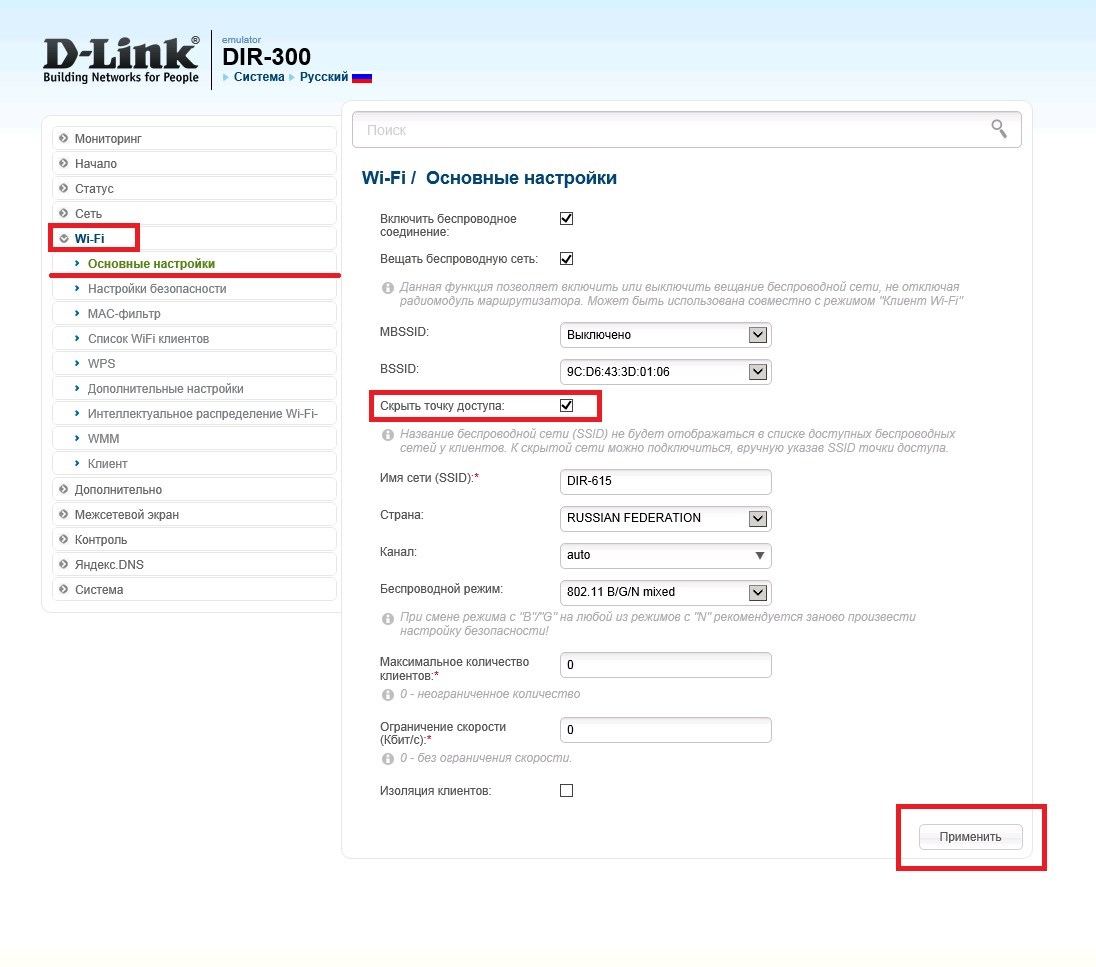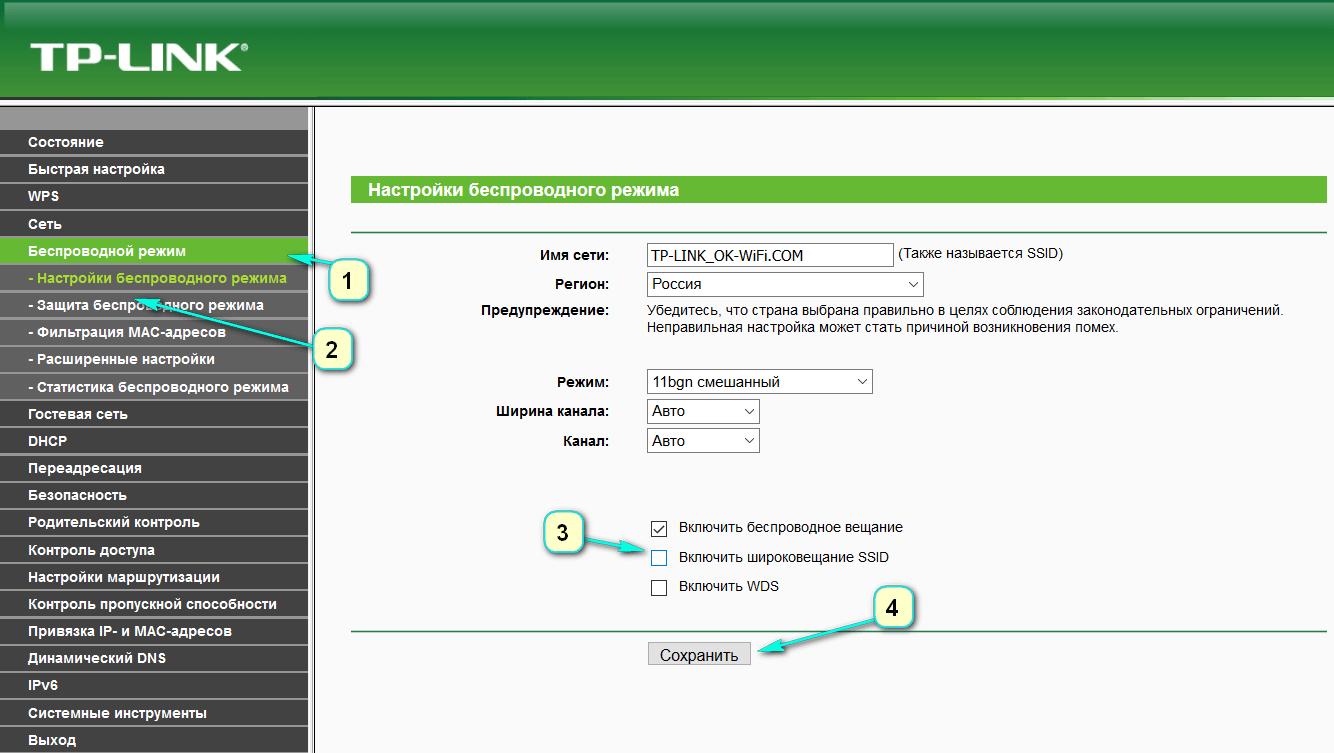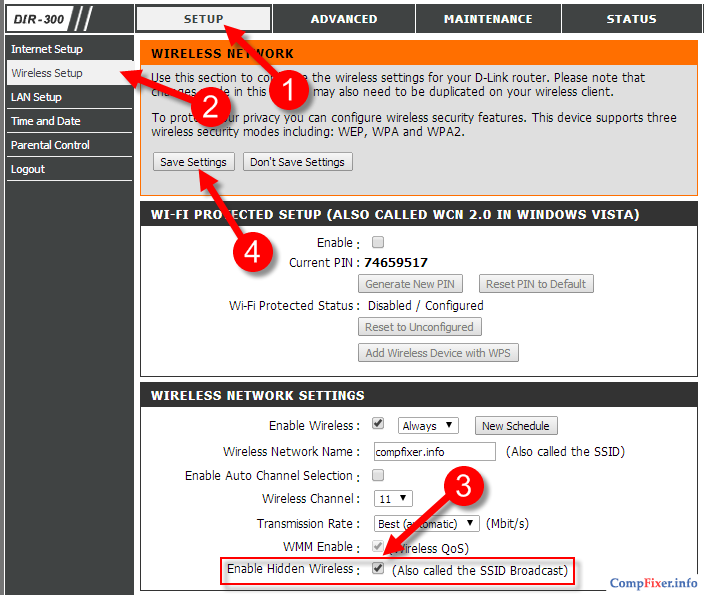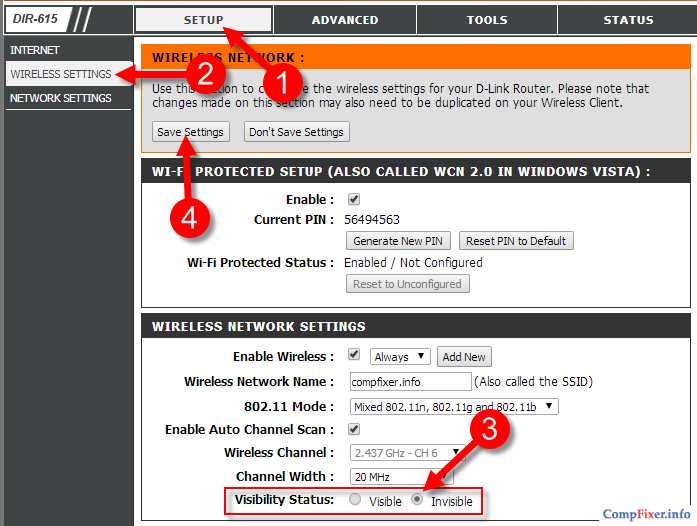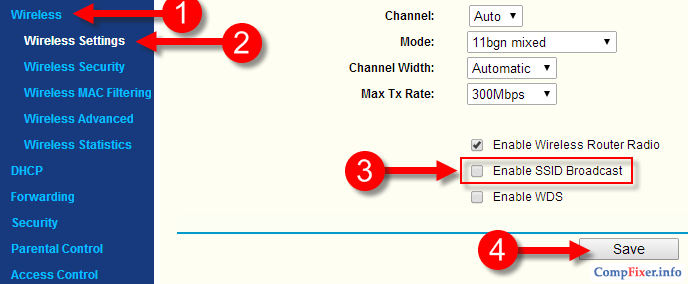Abschnitte der Website
Die Wahl des Herausgebers:
- Warum braucht ein Laptop eine kleine SSD und lohnt es sich, Windows darauf zu installieren?
- Einen Rahmen einfügen. Rahmen erstellen. Bereitstellung eines Noframes-Fallbacks
- Windows-Systemwiederherstellung Endlose automatische Wiederherstellungsvorbereitung
- Reparieren eines Flash-Laufwerks mit Programmen So reparieren Sie einen USB-Anschluss an einem Laptop
- Die Festplattenstruktur ist beschädigt; Lesen ist nicht möglich, was soll ich tun?
- Was ist Festplatten-Cache-Speicher und warum wird er benötigt? Wofür ist die Cache-Größe verantwortlich?
- Woraus besteht ein Computer?
- Die Struktur der Systemeinheit – welche Komponenten für den Betrieb des Computers verantwortlich sind. Merkmale der internen Geräte der Systemeinheit
- So wandeln Sie eine Festplatte in eine SSD um
- Eingabegeräte umfassen
Werbung
| So machen Sie ein Wi-Fi-Netzwerk sichtbar. Wie verstecke ich ein Wi-Fi-Netzwerk auf einem Tp-Link-Router? Machen Sie unser drahtloses Netzwerk unsichtbar |
|
Wie man sich versteckt Wi-Fi-Netzwerk auf einem Tp-Link-Router? Lasst uns unsere machen drahtloses Netzwerk unsichtbar 5 insgesamt (100 %) 3 StimmenWahrscheinlich wissen nicht viele Leute, dass der Name eines drahtlosen Netzwerks verborgen werden kann. Dein Heimnetzwerk wird einfach nicht sichtbar sein. Wenn Sie jedoch den Namen Ihres Wi-Fi-Netzwerks kennen, können Sie von jedem Gerät aus problemlos eine Verbindung herstellen. Ja, der Verbindungsvorgang ist etwas komplizierter als bei einem Netzwerk mit offenem Namen. Aber wir verbinden uns alle genau einmal, und dann wird die Verbindung automatisch hergestellt. Warum eigentlich den Namen des WLAN-Netzwerks verbergen? Erstens geschieht dies wahrscheinlich aus Sicherheitsgründen. Um eine Verbindung zu Ihrem Netzwerk herzustellen, müssen Sie nicht nur das Passwort, sondern auch den Namen des Netzwerks (SSID) kennen. Und das ist sehr gute Möglichkeit zusätzlicher Schutz. Aber natürlich muss ein Passwort festgelegt werden, wie das geht, lesen Sie in diesem Artikel. Sie können den Netzwerknamen wahrscheinlich auf jedem Router verbergen. Aber in dieser Anleitung werde ich anhand eines Beispiels zeigen, wie das geht Tp-Link-Router, zum Beispiel TP-LINK TL-WR941ND. Wie verstecke ich WLAN und mache ein drahtloses Netzwerk unsichtbar? Verstecken Sie den WLAN-Namen in den Einstellungen des Tp-Link-Routers Dies geschieht in der Systemsteuerung des Routers auf der Registerkarte Wireless – Wireless-Einstellungen. Wenn Sie über eine russische Version der Firmware verfügen, lautet diese etwa „Wireless Network“. Deaktivieren Sie einfach das Kontrollkästchen neben „SSID-Broadcast aktivieren“, speichern Sie die Einstellungen, indem Sie auf die Schaltfläche „Speichern“ klicken, und Starten Sie Ihren Router neu. Nach dem Neustart werden alle Geräte, die mit dem Netzwerk verbunden waren (deren Namen wir versteckt haben), getrennt. Sie müssen wieder verbunden werden. Allerdings nicht mehr wie zuvor, sondern auf eine etwas andere Art und Weise. Wenn Sie die Liste der verfügbaren Netzwerke öffnen, wird Ihr Netzwerk dort nicht angezeigt. Jetzt zeige ich Ihnen, wie Sie eine Verbindung zu verstecktem WLAN herstellen verschiedene Geräte: Laptop, Smartphone, Tablet. Herstellen einer Verbindung zu einem versteckten drahtlosen Netzwerk Schauen wir uns zunächst an, wie das auf einem Laptop geht. Öffnen Sie die Liste der verfügbaren Netzwerke (klicken Sie auf das Symbol im Benachrichtigungsfeld). Dort werden Ihnen ggf. benachbarte Netzwerke angezeigt und ein neuer Eintrag „Andere Netzwerke“ erscheint. Dies bedeutet, dass ein Netzwerk mit einer versteckten SSID aufgetaucht ist. Klicken Sie auf dieses Element und wählen Sie Verbinden. Es erscheint ein Fenster, in dem Sie den Namen unseres Netzwerks angeben müssen (wir wissen ihn, hoffe ich). Geben Sie den Namen ein und klicken Sie auf OK. Geben Sie im nächsten Fenster das WLAN-Passwort an. Das war's, wir haben uns mit unserem Netzwerk verbunden. Herstellen einer Verbindung zu einem Netzwerk mit einer versteckten SSID von einem Smartphone und Tablet aus Wir geben den Namen des Netzwerks an, wählen eine der Netzwerksicherheitsoptionen (höchstwahrscheinlich WPA/WPA2) und geben das Passwort ein. Klicken Sie auf Speichern und unser Smartphone stellt eine Verbindung her. Auf einem Tablet ist alles ungefähr gleich. Der Verbindungsvorgang selbst unterscheidet sich jedoch geringfügig von der Verbindung mit einem normalen drahtlosen Netzwerk. Schalten Sie WLAN ein und drücken Sie die „+“-Taste. Es erscheint ein Fenster, in dem wir die SSID (Netzwerkname), die Sicherheit und das Passwort angeben. Klicken Sie auf Speichern. Wie Sie sehen, nichts Kompliziertes.
Daher schlage ich vor, vom Schimpfen zur direkten Aktion überzugehen und alle Punkte zum Verstecken im Detail zu prüfen WLAN-Netzwerk vor neugierigen Blicken. So verbergen Sie ein WLAN-Netzwerk auf Asus-RouternWie bei jedem anderen Gerät müssen Sie die internen Einstellungen vornehmen. Dieser Vorgang ist recht einfach. Ich werde es jedoch nicht beschreiben, da Sie alle notwendigen Informationen separat erhalten können .
Meine weitere Erzählung werde ich am Beispiel der Benutzeroberfläche mit neuer Firmware durchführen. Wenn Ihr Router-Modell dies hat alte Firmware und optisch unterscheidet sich das Firmware-Menü von dem, was im folgenden Text angegeben wird. Ich empfehle es dringend im Voraus, was den Betrieb Ihres Geräts beschleunigt und bestimmte Fehler korrigiert, die vom Hersteller möglicherweise versehentlich unbemerkt geblieben sind. Wenn Sie also frühere Artikel zu verwandten Themen gelesen haben, konnten Sie höchstwahrscheinlich in das Einstellungsfenster des Routers gelangen. Im linken Menü im Abschnitt „ Zusätzliche Einstellungen» Wählen Sie „Drahtloses Netzwerk“, um in den allgemeinen Bereich zu gelangen Wlan einstellungen. Wenn Sie die folgende Abbildung beachten, wird sofort klar, welche Aktionen durchgeführt werden müssen, um das Netzwerk unsichtbar zu machen. Um genauer zu sein, wählen Sie JA neben „SSID ausblenden“ und klicken Sie auf die Schaltfläche „Übernehmen“. Nach diesen Schritten verschwindet der Name Ihres drahtlosen Netzwerks aus der allgemeinen Liste. Wählen Sie auf der Hauptseite der Benutzeroberfläche des TP-Link-Routers den Abschnitt „Wireless-Modus“ und dann „Einstellungen“. kabelloser Modus" Vor Ihnen öffnet sich ein Fenster mit Daten wie Name, Regionsauswahl usw. In diesem Teil ist es möglich, das WLAN-Netzwerk auszublenden bzw. die SSID-Übertragung zu deaktivieren (SSID ist der Name des Zugangspunkts), wodurch Sie den Namen WLAN im Breitbandmodus entfernen können. Deaktivieren Sie dazu einfach das Kontrollkästchen neben dem gewünschten Element (siehe Abbildung unten) und klicken Sie auf die Schaltfläche Speichern. Ich empfehle Ihnen, einen separaten Abschnitt zur Konfiguration von TP-Link-Routern zu lesen.
WLAN-Zugangspunkt auf D-Link-Routern ausblendenIch beschreibe es am Beispiel eines der beliebtesten Modelle heute, DIR-300. Wie bei den oben beschriebenen Routern müssen Sie zunächst in die internen Einstellungen unseres Geräts gehen. Wählen Sie dann auf der linken Seite des Bildschirms den Punkt „WI-FI“ und gehen Sie zur Registerkarte „Grundeinstellungen“. Hier können Sie den Namen, den Kanal und die Art des WLAN-Modus (also im Wesentlichen alle Parameter) ändern im Zusammenhang mit Rundfunk). In diesem Menüpunkt können Sie den Zugangspunkt ausblenden, indem Sie das Kontrollkästchen neben dem gleichnamigen Eintrag aktivieren. Natürlich sollten alle Änderungen durch Klicken auf die Schaltfläche „Übernehmen“ gespeichert werden. Nach Abschluss der Vorgänge wird der Name nicht in der Liste der für Kunden verfügbaren Namen angezeigt. Na und neueste Geräte, über die ich sprechen möchte, sind Router von Zyxel. Tatsächlich müssen Sie genauso vorgehen wie in den oben beschriebenen Beispielen. Ich werde Ihnen jedoch gerne weitere Informationen zur Verfügung stellen, damit alles äußerst klar und verständlich ist. Wir gehen zu den Router-Einstellungen und gelangen zum Hauptmenü. Wählen Sie als nächstes den Punkt „Wi-Fi-Netzwerk“ und die Registerkarte „Verbindung“ und gelangen Sie zu den Grundeinstellungen des drahtlosen Netzwerks. Sie können den Namen manuell ändern, einen Kanal auswählen und den drahtlosen Übertragungspunkt aktivieren oder deaktivieren.
Um das WLAN-Netzwerk auszublenden, aktivieren Sie das Kontrollkästchen wie in der Abbildung unten gezeigt und klicken Sie auf die Schaltfläche „Übernehmen“. Das sind alle Informationen zum Ausblenden eines WLAN-Netzwerks. In meinen nächsten Veröffentlichungen werde ich es Ihnen erzählen, also abonnieren Sie Updates und erhalten Sie nützliche und interessante Artikel. Damit verabschiede ich mich von Ihnen, liebe Leserinnen und Leser. Wenn Sie Fragen haben, vergessen Sie nicht, diese im Kommentarfeld zu hinterlassen. In diesem Artikel werden wir über eine mögliche Manipulation sprechen Tp-Link-Router. Dies ist eine Gelegenheit, ein Wi-Fi-Netzwerk für Außenstehende unsichtbar zu machen. Kein anderes technisches Gerät kann Ihr Gerät erkennen kabelloses Internet. Das heißt, es wird nicht zu den verfügbaren gehören. Trotz all dieser Punkte hat dies keinerlei Auswirkungen auf den Betrieb des Internets selbst – Stabilität und Kontinuität sind gewährleistet. Sie können sich nur unter einer Bedingung mit dem Netzwerk verbinden: Dies geschieht jedoch nicht automatisch manueller Modus, in dem Sie die angegebenen Daten (Login und Passwort) kennen müssen. Das Verstecken selbst geschieht dadurch, dass die Netzwerkanmeldung, die auch SSID genannt wird, unsichtbar wird. Daher wird Wi-Fi selbst verfügbar sein, aber gleichzeitig vor den neugierigen Blicken vieler Benutzer verborgen bleiben technische Geräte, wie Telefone, Smartphones, Laptops, Tablets, Computer. Warum das Netzwerk unsichtbar machen?Was ist der Grund? Warum greifen Menschen auf die Einführung eines solchen Regimes zurück? Die häufigste Antwort besteht darin, die Sicherheitsstufe Ihres Internetnetzwerks zu erhöhen. Viele Menschen glauben, dass dies völlig ausreicht, um dieses Problem zu lösen. Wenn aber jemand in Sachen Internet von Paranoia geplagt wird, greifen Sie auf die Tipps in diesem Artikel zurück und machen Sie Ihr Netzwerk unsichtbar. Dies ist keine sehr schwierige Manipulation. Für eine detailliertere Beschreibung lohnt es sich, auf ein reales Beispiel zurückzugreifen – den Tp-Link TL-WR841N Rotor. Nach Abschluss aller Phasen des Versteckens des Namens Ihres Netzwerks wird eine offensichtliche Änderung eintreten: Der Verbindungsprozess wird anders. Die Geräte, die Sie haben und die Sie an Ihren Router anschließen möchten, müssen etwas gequält werden. Und nicht nur sie, sondern auch Sie selbst. Dies bedeutet, dass der Zugriff auf das drahtlose Internet nur dann möglich ist, wenn manuelle Einstellung. Eine ziemlich umständliche Prozedur. Algorithmus zum Verbergen von Netzwerken
|
Beliebt:
Neu
- Einen Rahmen einfügen. Rahmen erstellen. Bereitstellung eines Noframes-Fallbacks
- Windows-Systemwiederherstellung Endlose automatische Wiederherstellungsvorbereitung
- Reparieren eines Flash-Laufwerks mit Programmen So reparieren Sie einen USB-Anschluss an einem Laptop
- Die Festplattenstruktur ist beschädigt; Lesen ist nicht möglich, was soll ich tun?
- Was ist Festplatten-Cache-Speicher und warum wird er benötigt? Wofür ist die Cache-Größe verantwortlich?
- Woraus besteht ein Computer?
- Die Struktur der Systemeinheit – welche Komponenten für den Betrieb des Computers verantwortlich sind. Merkmale der internen Geräte der Systemeinheit
- So wandeln Sie eine Festplatte in eine SSD um
- Eingabegeräte umfassen
- Typisierte Programmiersprache Was tun mit all diesen Variablentypen?